Hướng dẫn kiểm tra File/Folder chiếm dung lượng trên window
Bạn đang upload lên website các file hoặc ảnh bỗng dưng không thể upload, có thể do gói hosting / VPS của bạn đã đạt tới giới hạn .
Trường hợp khi full dung lượng Disk của host /VPS còn khiến các website của bạn không thể truy cập.
Sau đây Nhân Hòa sẽ hướng dẫn các bạn tìm file hoặc folder chiếm dung lượng lớn để các bạn có thể hướng dẫn chủ động dọn dẹp rác, file thừa trên VPS của mình.
TÌM FILE CHIẾM DUNG LƯỢNG LỚN TRONG WINDOW
Đầu tiên bạn RemoteDesktop vào VPS của mình
Bước 1 : Chọn File Explorer , tại ô search bạn gõ : size:gigantic hoặc size:huge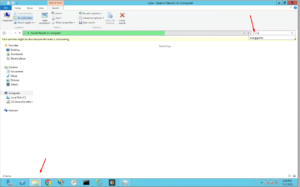
Bước 2 : Sau khi window show ra các file có dung lượng lớn hơn 160MB, bạn hãy xem đó là file gì, có cần thiết không,nếu muốn xóa, hãy chuột trái vào file đó ,sau đó chuột phải và chọn Open file location, sau đó delete, bạn nhớ là delete thường thì phải dọn Recycle Bin nhé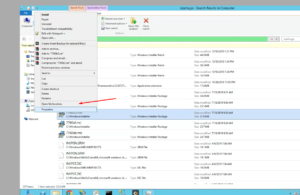
SỬ DỤNG TREESIZE HIỂN THỊ DUNG LƯỢNG FOLDER
Đầu tiên các bạn tải TreeSize về máy và cài đặt, các bạn search treesize download trên google:
Sau khi tải về chúng ta sẽ tiến hành cài đặt fie vừa tải về (.exe)
Khi cài đặt chúng ta cứ next mặc định, nhớ tích create shortcut ra Desktop

Click vào TreeSize
Tại đây chúng ta click vào Select Directory, các bạn chọn ổ cần scan, ở đây mình chọn ổ C
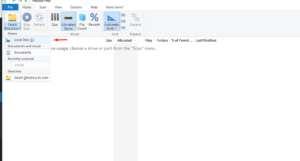
Treesize đã cho hiện dung lượng các folder, việc tiếp theo của chúng ta là tìm kiếm trong các folder này, file nào chiếm dung lượng và xóa.
Các bạn click vào chỉ mục để hiện thông tin chi tiết hơn, các folder con bên trong…
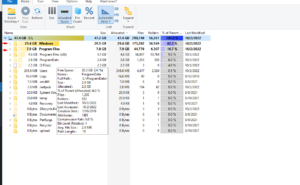
Bài viết trên Nhân Hòa đã hướng dẫn các bạn cách tìm các file lớn, folder chiếm dung lượng trên hệ điều hành windows
Chúc các bạn thành công và hẹn gặp lại các bạn trong các bài viết sau tại wiki.nhanhoa.com


